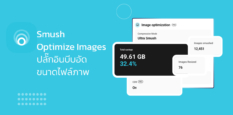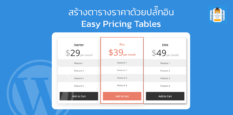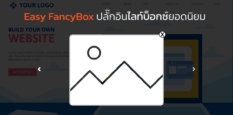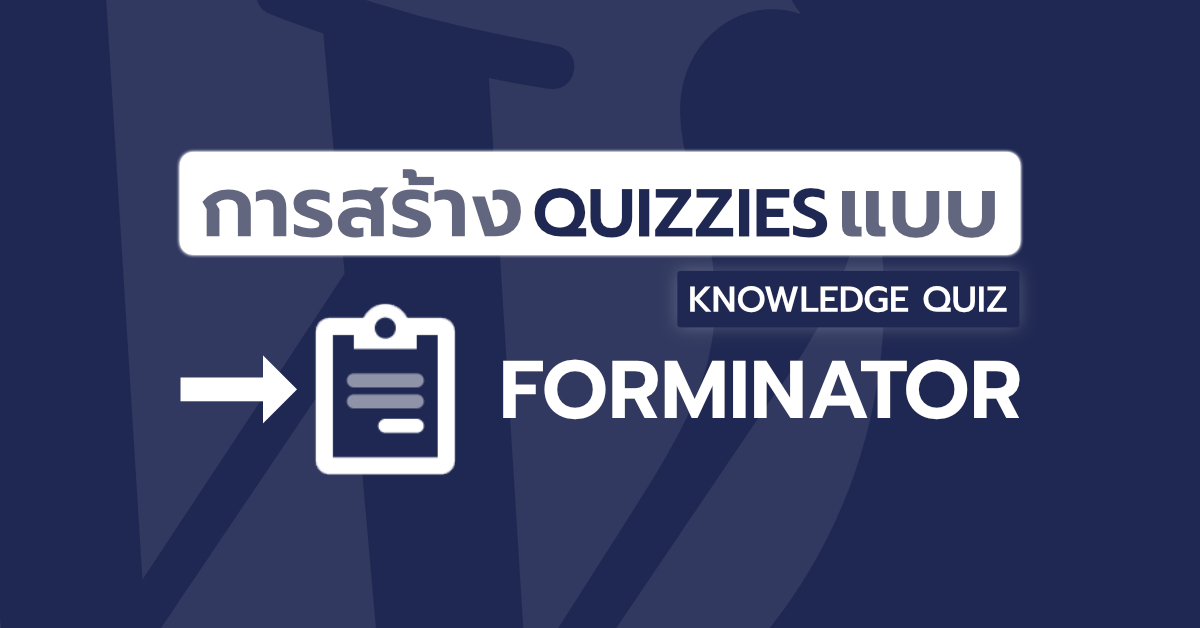
ปลั๊กอิน Forminator นั้น นอกจากที่จะใช้สร้าง Form และ Polls แล้ว ยังสามารถใช้สร้าง Quizzes หรือแบบทดสอบได้ โดยใน Forminator สามารถสร้าง Quizzes ได้ 2 แบบ คือ
Knowledge Quiz – สำหรับใช้สร้างแบบทดสอบผู้เยื่ยมชมในเรื่องใดเรื่องหนึ่ง ซึ่งทุกข้อมีคำตอบที่ถูกต้อง
Personality Quiz – สำหรับใช้สร้างแบบทดสอบที่ไม่มีคำตอบถูกผิด เช่น การทดสอบว่าเรามีความถนัดในการทำงานแบบไหน มีความขอบแบบไหน
ในที่นี้จะไม่ขออธิบายขั้นตอนการติดตั้งปลั๊กอิน เพราะคิดว่าน่าจะทำกันได้อยู่แล้ว โดยขั้นตอนการติดตั้งสามารถไปดูได้ที่ สร้างฟอร์มแบบง่ายและเร็วด้วย Forminator
ซึ่งในส่วนของการสร้าง Polls นั้น สามารถย้อนกลับไปดูได้ที่บทความ การสร้าง Polls ด้วยปลั๊กอิน Forminator และอธิบายรายละเอียดของปลั๊กอินโดยรวมได้ที่บทความ สร้างฟอร์มแบบง่ายและเร็วด้วย Forminator
การสร้าง Quizzes ทำได้โดยไปที่หลังบ้าน WordPress คลิกที่ Forminator -> Quizzes จากน้ันคลิกที่ CREATE

ก็จะมี popup ขึ้นมาให้ตั้งชื่อ Quiz และให้เลือกว่าจะสร้าง Quiz แบบไหน

การสร้าง Quizizzes แบบ Knowledge Quiz
ตั้งชื่อ Knowledge Quiz แล้วคลิกที่ CONTINUE

ต่อมาจะเป็นการเลือก Quiz Presentation เลือกว่าจะมีการแบ่งหน้าแบบทดสอบหรือไม่ โดยในส่วนนี้สามารถตั้งค่าเพิ่มเติมได้ที่ Tab Behavior ในหน้า Edit Quiz ในที่นี้จะเลือกแบบแบ่งหน้า Paginated Quiz

ขั้นตอนต่อมาจะเป็น Collect Leads ส่วนนี้เป็นการเลือกว่าจะเก็บข้อมูลผู้ทำแบบทดสอบเพิ่มเติมหรือไม่ ถ้าเลือกเก็บข้อมูล ผู้ทำแบบทดสอบต้องกรอกอีเมลและชื่อ ก่อนที่จะกด Submit แบบทดสอบได้ ซึ่งในที่นี้ขอเลือกแบบไม่เก็บ
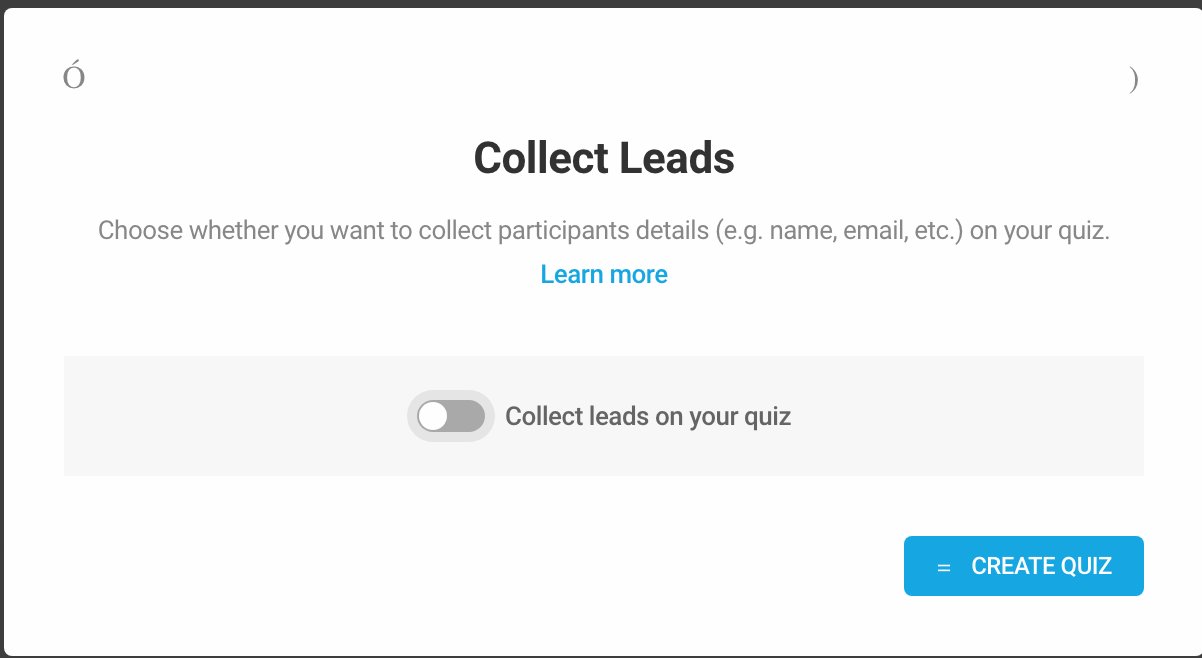
เมื่อคลิก CREATE QUIZ ก็จะมาที่หน้า Edit Quiz

อธิบาย Tab Menu ทางด้านซ้ายของหน้า Edit Quiz
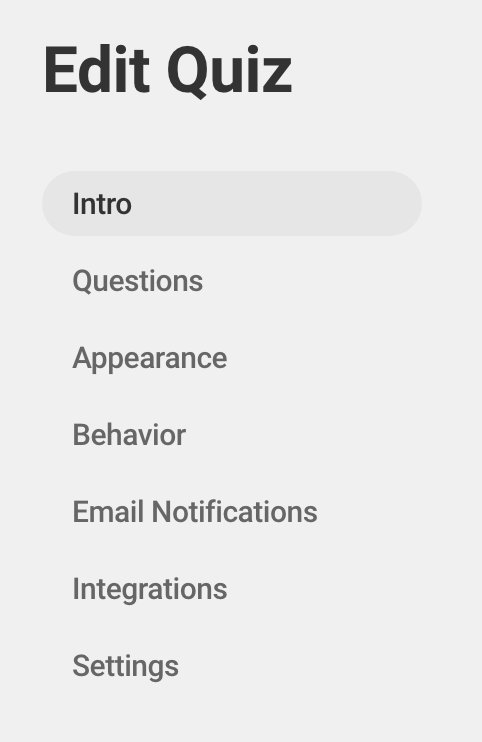
Intro – เป็นส่วนที่ใช้ใส่ Title, Feature Image, Description เพื่อให้ผู้เข้ามาทำแบบทดสอบทราบว่าแบบทดสอบนี้เกี่ยวกับอะไร
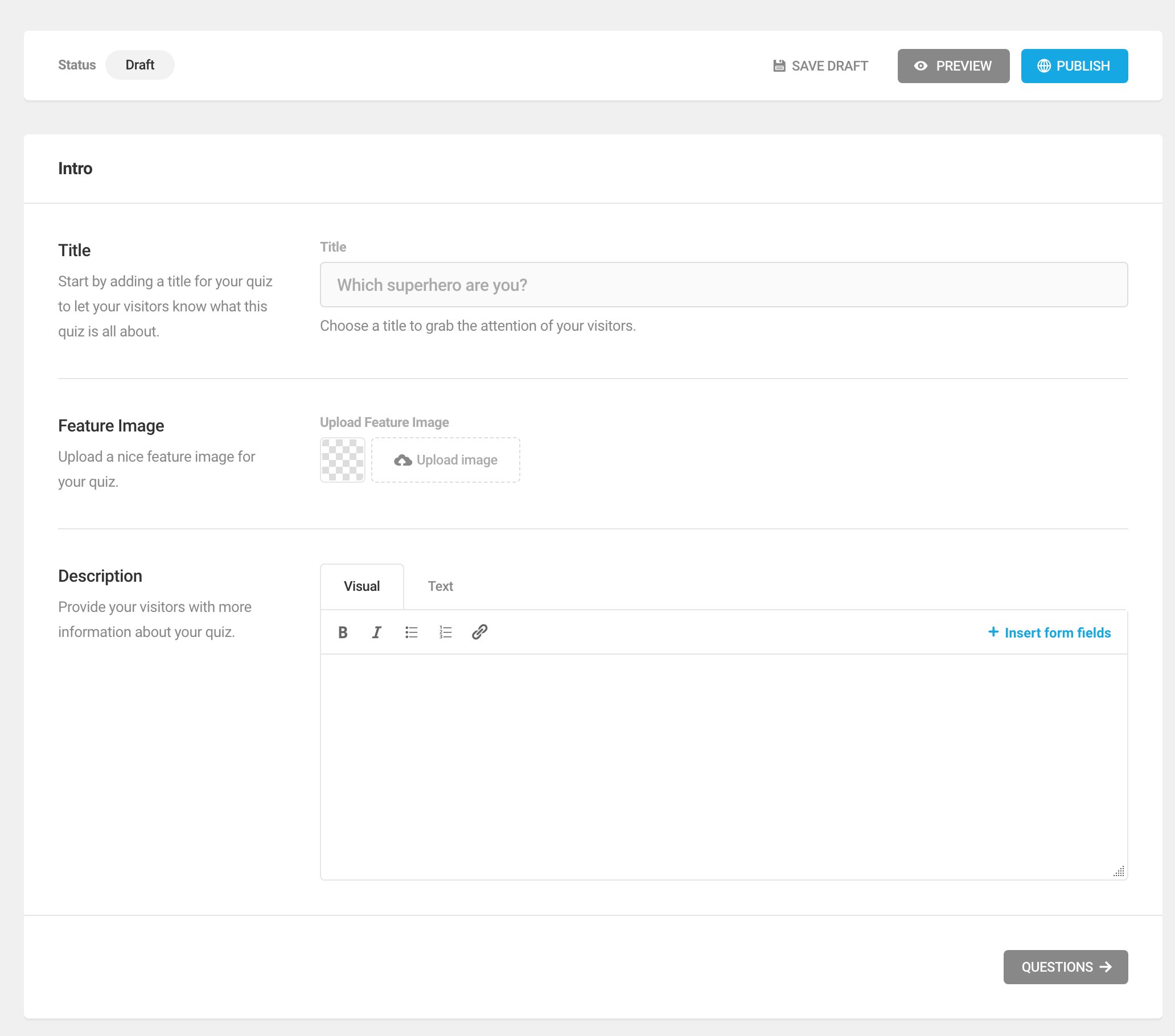
Questions – สำหรับใช้สร้างคำถามคำตอบ โดยสามารถสร้างได้มากกว่า 1 คำถาม
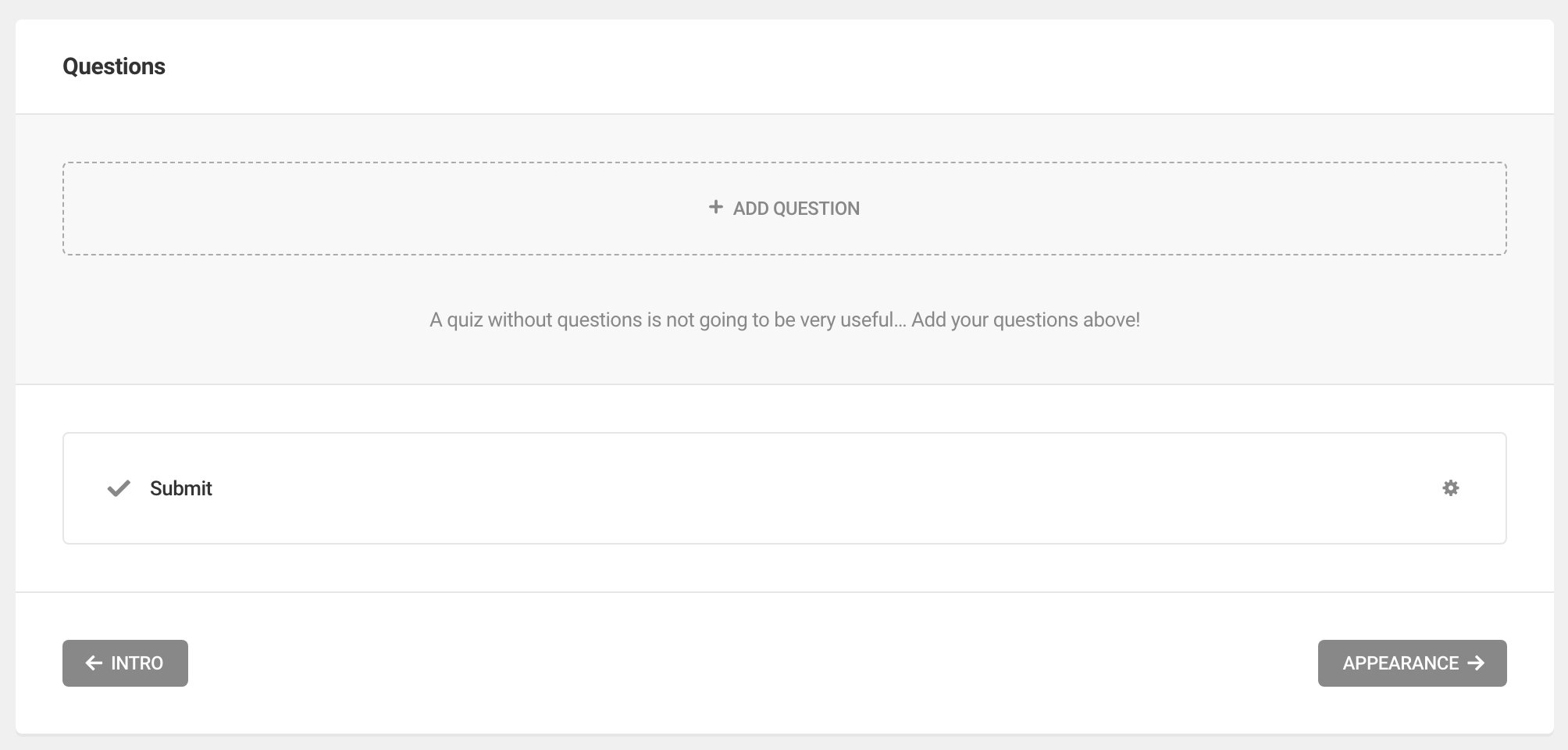
Appearance – เลือก Design Style ของแบบทดสอบ สามารถ Custom สีในส่วนต่างๆ ของแบบทดสอบ และปรับขนาด Layout ได้
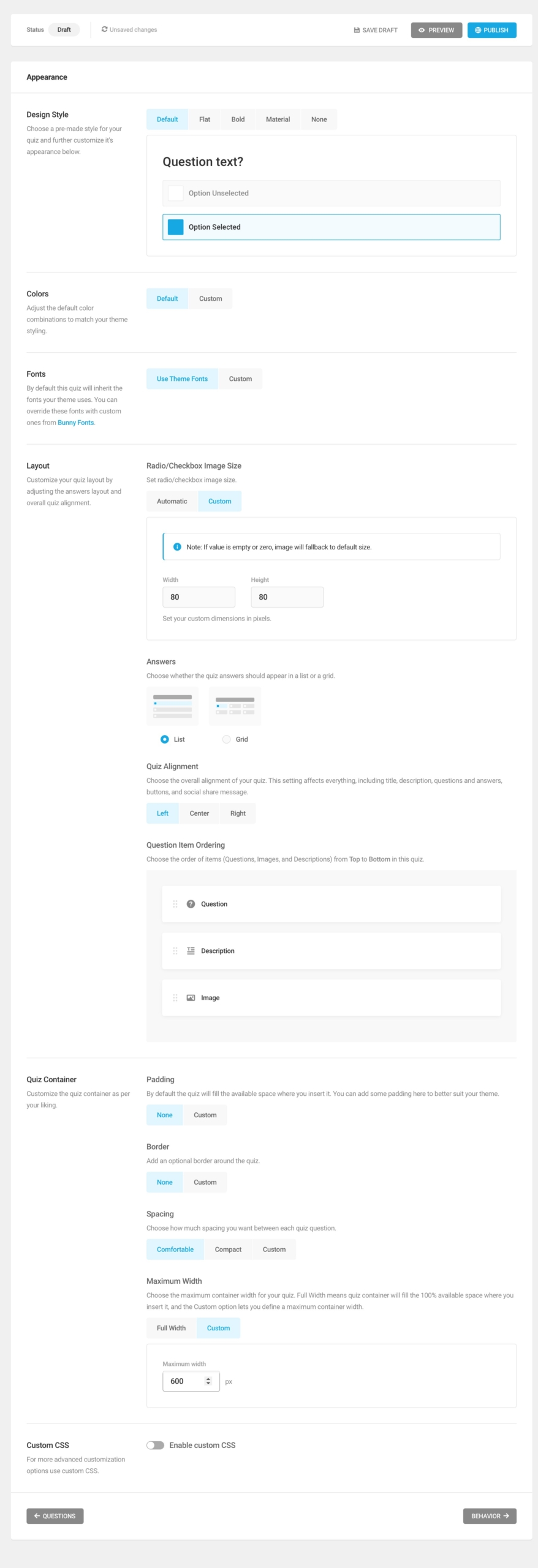
Behavior – เป็นส่วนที่ใช้ตั้งค่าเกี่ยวกับผลแบบทดสอบ การแบ่งหน้าคำถาม, ข้อความที่โชว์เมื่อตอบคำถามถูกหรือผิด, โชว์ Social Sharing เพื่อแชร์ Quiz ไปยังสื่อ Social ต่างๆ
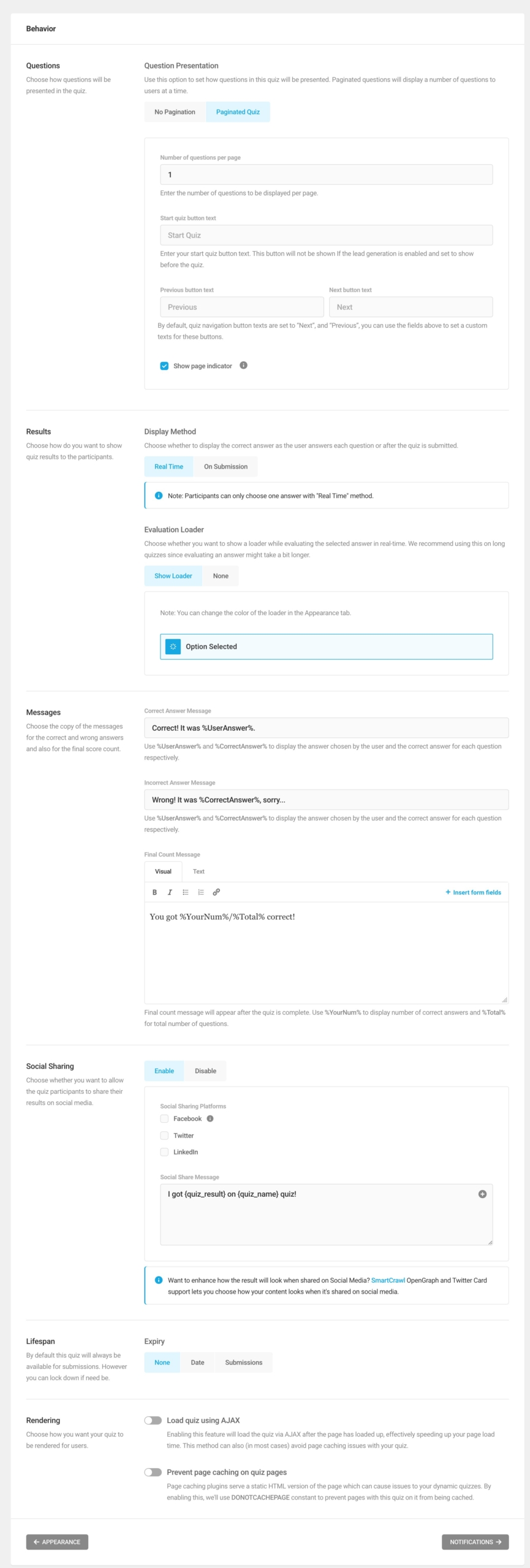
Email Notifications – ใช้ตั้งค่าส่งการแจ้งเตือนทางอีเมลที่กำหนดเองไปยังผู้ดูแลไซต์ของคุณและผู้ทำแบบทดสอบเมื่อส่งแบบทดสอบสำเร็จ
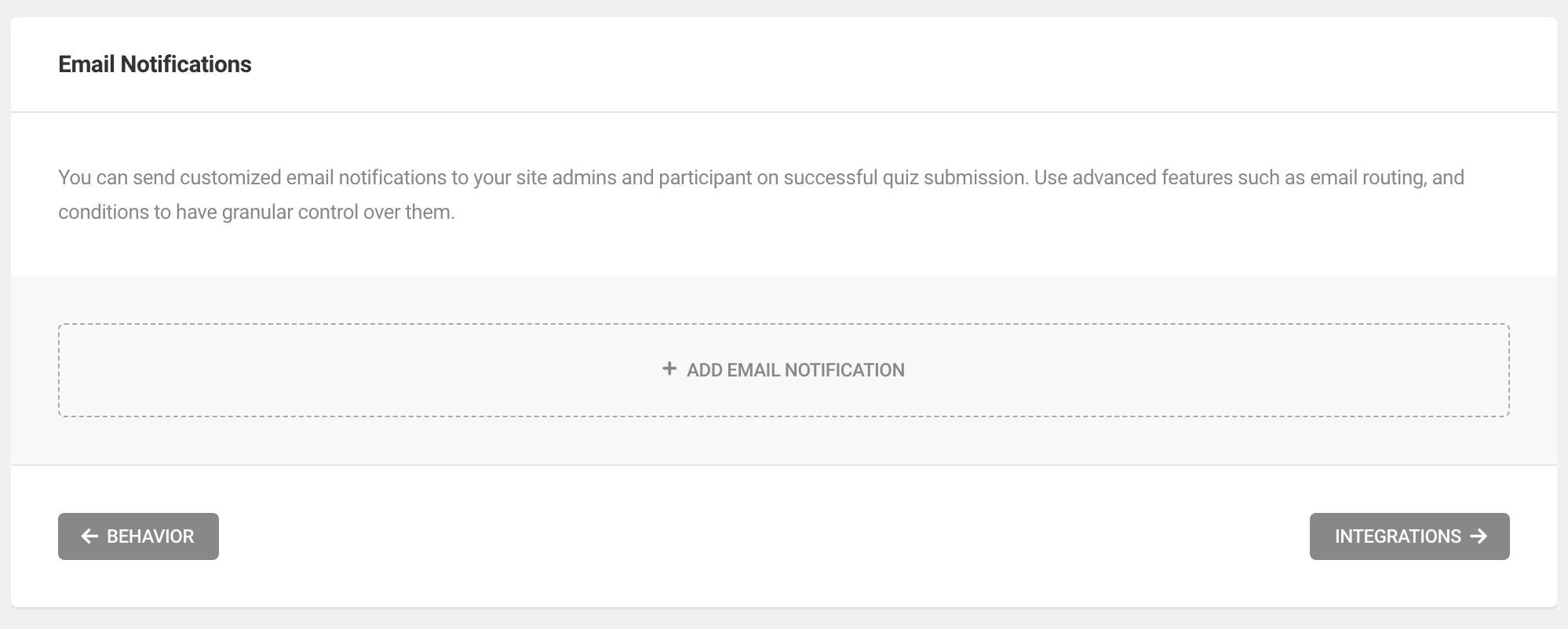
Integrations – เชื่อมต่อกับ third party apps ซึ่งตรงนี้ต้องเข้าไปตั้งค่าที่ Forminator -> Integrations เพื่อเชื่อมต่อการใช้งานกับ third party apps ที่ต้องการก่อน
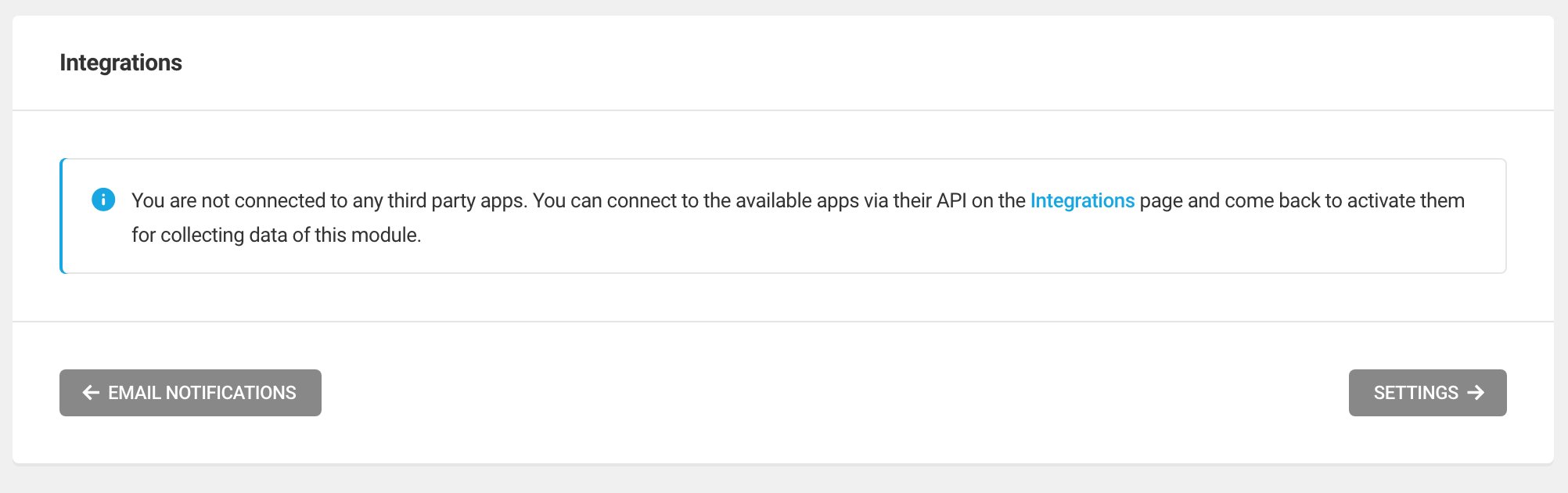
Settings – จะมีการตั้งค่า Data Storage ให้เก็บแบบทดสอบลง Database กับ Privacy, เก็บผลการทดสอบไว้หรือให้ลบภายในกี่วัน โดยค่า Default จะเป็นการเก็บไว้ถาวร
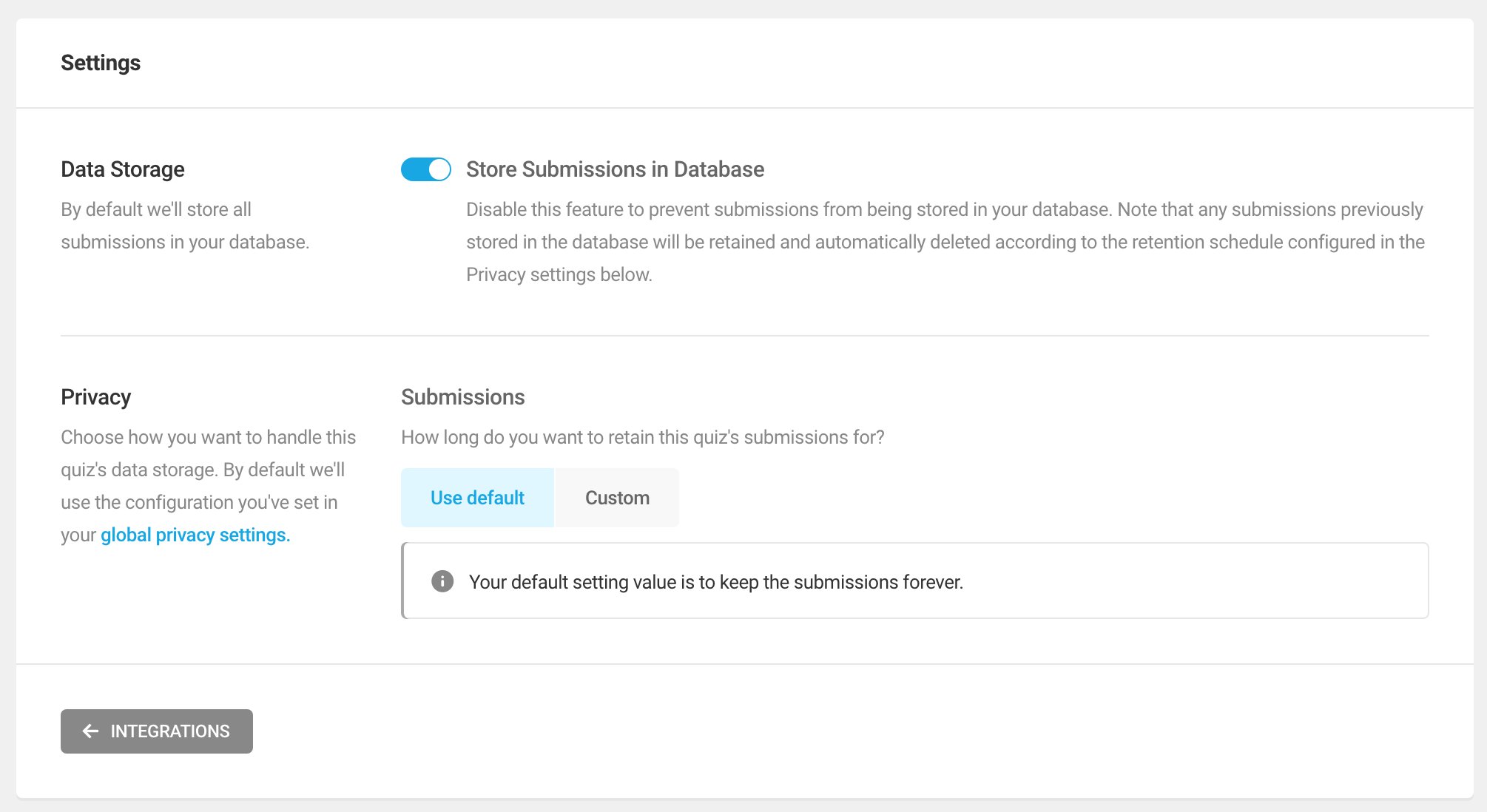
ที่ Intro ใส่ชื่อ, Feature Image และ Description ให้เรียบร้อย แล้วคลิกที่ปุ่ม QUESTIONS

ต่อมาเป็นหน้า Questions ให้คลิกที่ ADD QUESTION เพื่อเพิ่มคำถาม
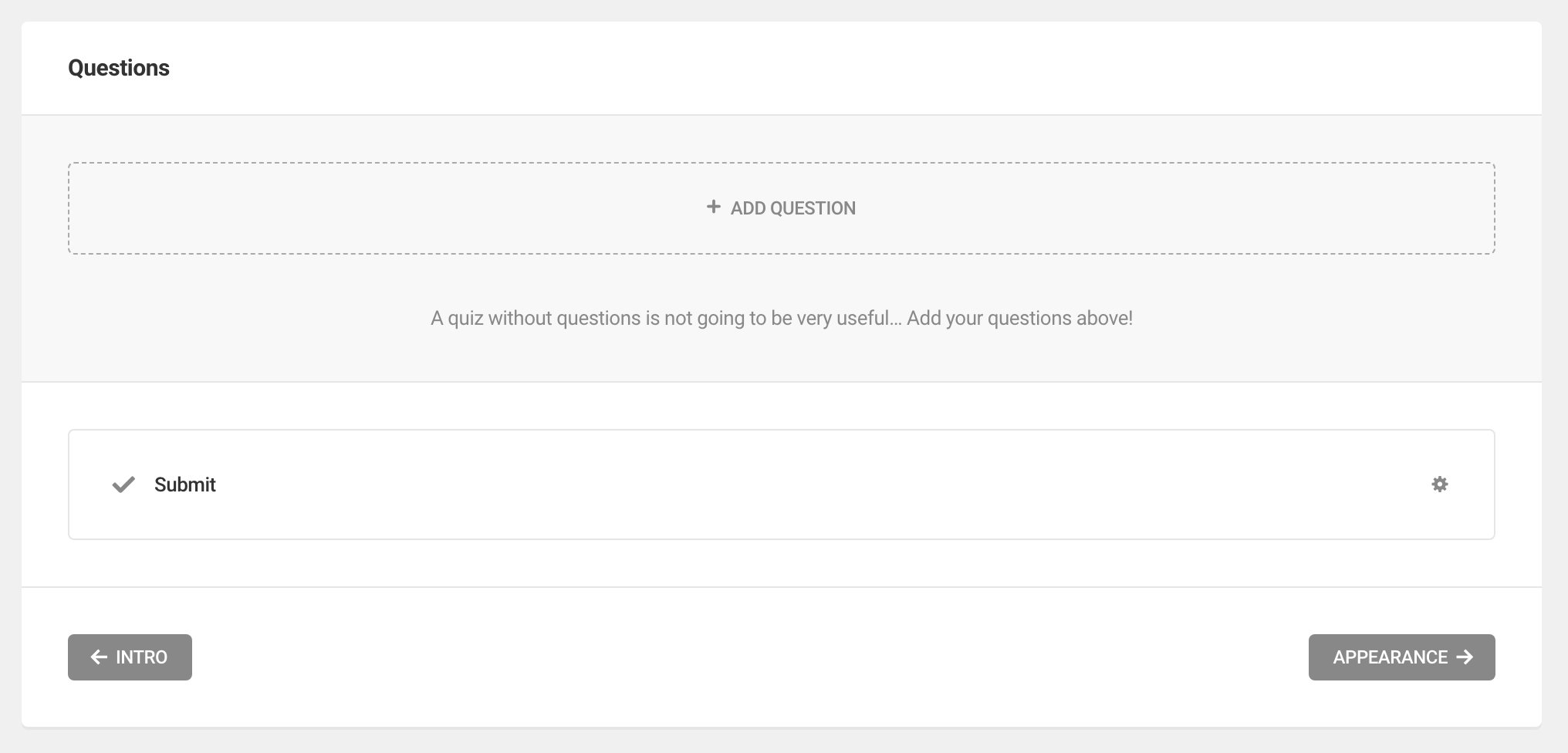
ที่หน้า Question กรอกคำถามที่ต้องการ ส่วน Image ภาพประกอบคำถาม กับ Description จะใส่หรือไม่ใส่ก็ได้

Answers ใส่คำตอบ จะใส่กี่คำตอบก็ได้ แต่อย่าลืมติ๊กที่ Correct Answer ตรงคำตอยที่ถูกต้องด้วย โดยแต่ละคำตอบสามารถใส่รูปเพิ่มได้ จากนั้นคลิกที่ ADD QUESTION
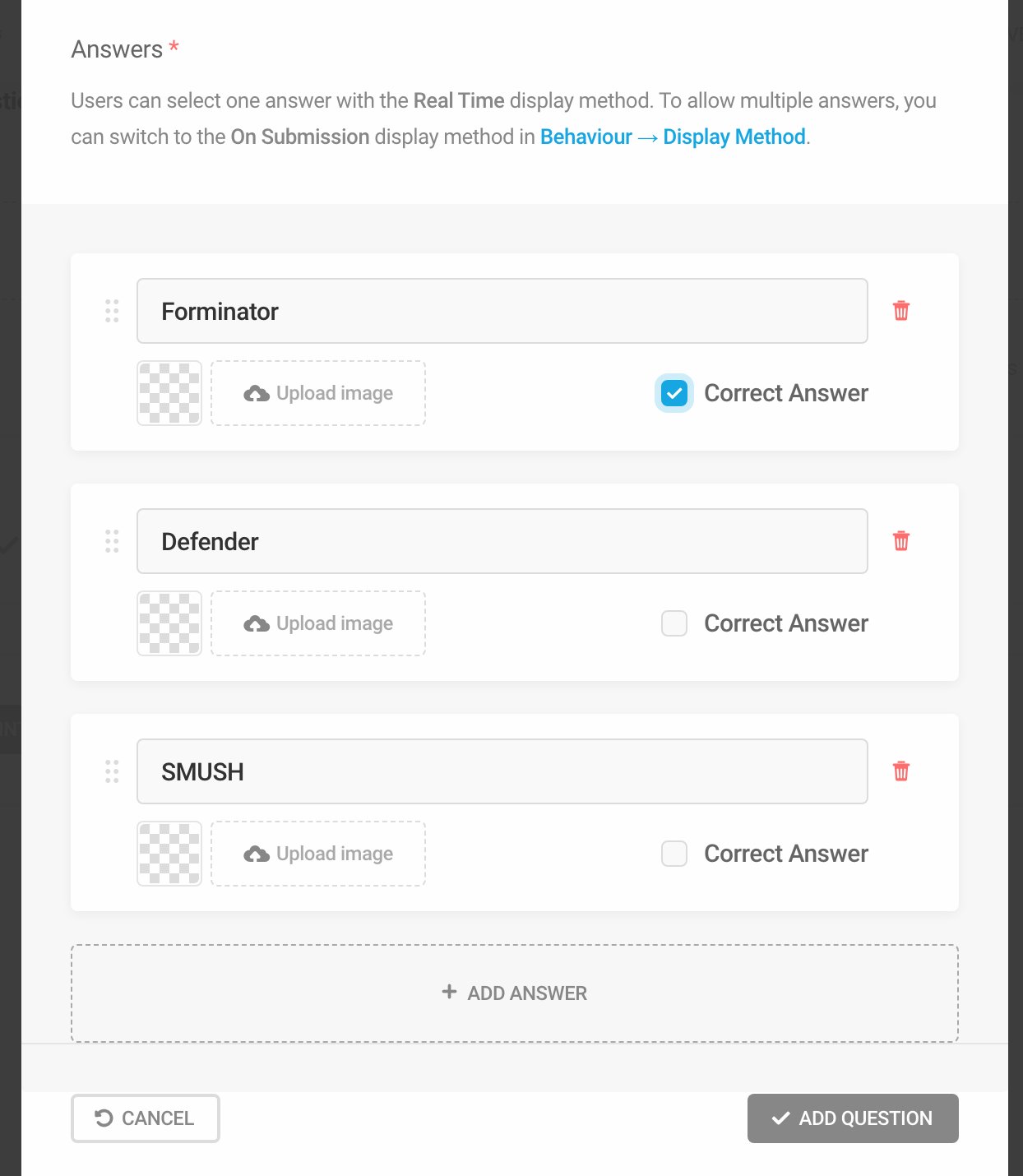
เรียบร้อย ได้ 1 คำถามแล้ว ถ้ามีคำถามต่อไปก็คลิกที่ ADD QUESTION เพื่อสร้างคำถามต่อไปได้เลย

ตัวอย่างนี้ได้สร้างคำถามมา 3 คำถาม

ใน่ส่วนของ Submit ให้คลิกที่ไอคอนเฟืองที่อยู่ทางด้านขวา เพื่อเข้าไปแก้ไขชื่อของปุ่ม

จะมี popup Submit Button ซึ่งในส่วนนี้สามารถตั้งชื่อปุ่ม, ชื่อปุ่มขณะที่กำลังประมวลผลเพื่อส่งแบบทดสอบ และถ้ามีการสร้าง Class CSS ไว้ ก็นำมาใส่เพื่อตกแต่งปุ่มให้เป็นไปในสไตล์ที่ต้องการได้ ถ้าไม่มีการแก้ไขชื่อปุ่ม ค่า Default จะเป็น Submit

เมื่อสร้าง Question เสร็จเรียบร้อย ให้คลิกที่ปุ่ม PUBLISH เพื่อบันทึกและเผยแพร่

เมื่อคลิกที่ปุ่ม PUBLISH แล้วก็จะมี popup ขึ้นมาว่าแบบทดสอบที่สร้างขึ้น พร้อมใช้งานแล้ว และมี Shortcode ให้นำไปใช้ได้

ถ้าลืมก๊อปปี้ Shortcode ไว้ ก็สามารถเข้าไปดูได้ที่หน้า Quizzes (Forminator -> Quizzes) แล้วคลิกที่ไอคอนรูปเพืองที่ Quiz ที่ต้องการ แล้วเลือก Copy Shortcode

ลองทำแบบทดสอบที่หน้าเว็บ
เมื่อเปิดหน้าเว็บที่มีแบบทดสอบ ก็จะเจอในส่วนของ Intro ก่อน ให้คลิกที่ปุ่ม Start Quiz เพื่อเริ่มทำแบบทดสอบ

ตอบคำถามให้ครบทุกข้อ ให้สังเกตว่าถ้าตอบถูก คำตอบที่ถูกจะมีเครื่องหมายถูกและกลายเป็นสีเขียวและมีข้อความขึ้นที่ด้านล่าง โดยข้อความตรงนี้สามารถแก้ไขได้ที่เมนู Behavior ของหน้า Edit Quiz จากนั้นคลิกที่ปุ่ม Next เพื่อตอบคำถามต่อไป

ถ้าตอบผิด คำตอบที่เราตอบจะมีเครื่องหมายกากบาทและกลายเป็นสีแดง และข้อความขึ้นด้านล่างว่าตอบผิด พร้อมกับเฉลยคำตอบที่ถูกต้อง

เมื่อทำแบบทดสอบครบทุกคำถามจะมีสรุปว่าตอบถูกไปทั้งหมดที่ข้อ ถ้าคลิกที่ปุ่ม View Answers จะย้อนกลับไปดูคำตอบทุกข้อที่ตอบไปแล้วได้

สรุป
การสร้าง Quizzes หรือแบบทดสอบด้วยปลั๊กอิน Forminator ทำได้ง่ายและเร็ว และมีตัวเลือกปรับแต่งสไตล์ของ Quizzes ได้ ซึ่งถ้ายังไม่ถูกใจก็ยังเลือก Custom CSS ได้เอง และยังมีฟังก์ชั่นส่งอีเมลแจ้งเตือนไปยังอีเมลของ Admin ของเว็บไซต์ได้อีกด้วย ซึ่งนอกจากจะสร้างคำถามแบบ Knowledge Quiz ที่ได้สาธิตการสร้างไปในบทความนี้แล้ว ปลั๊กอิน Forminator ยังสร้างแบบทดสอบอีกประเภท คือ Personality Quiz ซึ่งเป็นแบบทดสอบที่ไม่มีคำตอบถูกผิด เช่น การทดสอบว่าเรามีความถนัดในการทำงานแบบไหน มีความขอบแบบไหน ในส่วนนี้จะข้อแนะนำการสร้างในบทความถัดไป